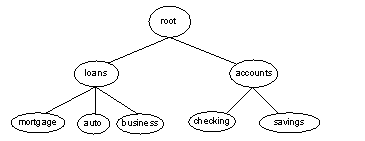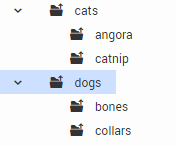Contents
Planifiez et construisez une arborescence de catégories
Une arborescence de catégories est constituée d’une ou de plusieurs catégories racines pouvant chacune comporter des sous-catégories. Les réponses standards sont des nœuds sous les catégories ou sous-catégories de l’arborescence.
Étape 1 : Planification
Nous commencerons par la planification de l’arborescence de vos catégories. Pour que vos réponses standards soient utiles, il vous faut des catégories racines et des sous-catégories qui ont du sens dans votre entreprise.
Par exemple, vous pouvez créer des catégories racines pour des unités métiers comme Ventes, Service et Facturation, et ensuite créer des sous-catégories utiles. Vous pouvez souhaiter répartir les clients par type, par exemple Platine, Or ou Argent; il se peut que vous préfériez plutôt fonctionner par type de produit, comme Nourriture pour animaux, Jouets pour animaux et Produits de nettoyage; ou encore, vous pouvez désirer répondre différemment aux clients en fonction de leur emplacement.
- Vérifiez que toutes vos réponses standards pourront s’intégrer aux catégories que vous aurez créées.
Pour en savoir plus sur le fonctionnement des structures de catégories, consultez :
[+] Fonctionnement des structures de catégories
Étape 2 : Construisez votre arborescence de catégories
Vous avez terminé la planification. Maintenant, mettons-nous à l’œuvre. Pour vous donner un exemple, nous allons créer deux nouvelles catégories racines, soit Chats et Chiens, ainsi que des sous-catégories :
Nous créerons d’abord nos deux catégories racines. Vérifiez que vous avez sélectionné les bons Locataire, Contact Server et Langue, puis :
- Cliquez sur l’icône Nouveau (le symbole plus) et sélectionnez Catégorie racine.
- Saisissez le nom de la catégorie racine, Chats, puis cliquez sur Créer.
- Répétez le processus pour créer la catégorie racine Chiens.
- Créez maintenant les sous-catégories. Pour chaque sous-catégorie, sélectionnez la bonne catégorie racine et suivez le même processus que ci-dessus, mais en sélectionnant Nouveau > Catégorie au lieu de Nouveau > Catégorie racine.
En savoir plus sur les catégories
- Pour changer le nom d’une catégorie, sélectionnez-la et cliquez sur l’icône Modifier (engrenage).
- Pour ouvrir la catégorie racine et afficher les catégories qu’elle contient, cliquez sur le caret (>).
- Pour localiser une catégorie, utilisez le champ de recherche situé juste au-dessus de la liste des arborescences de catégories.
- Pour supprimer une catégorie, sélectionnez-la et cliquez sur l’icône Supprimer (corbeille). La suppression d’une catégorie d’un niveau supérieur entraîne la suppression de toutes les catégories qu’elle contient.
Caractères autorisés dans les noms
Les noms de la plupart des objets du eServices Manager et du Content Analyzer peuvent uniquement comporter les caractères alphanumériques pris en charge par UTF-8, en plus des caractères indiqués dans "Autres caractères autorisés dans les noms". Cela couvre les catégories, les réponses standards, les règles de filtrage (pour le eServices Manager) ainsi que les modèles et objets de données d’entraînement (pour le Content Analyzer). Les exigences pour les noms d’autres objets sont listées sous le tableau "Autres caractères".
| Nom : | Caractère | Nom : | Caractère | Nom : | Caractère |
|---|---|---|---|---|---|
| Trait d’union | - | Point d’exclamation | ! | Barre oblique inverse | \ |
| Carré | # | Symbole du dollar | $ | Parenthèses | ( ) |
| Caret | ^ | Astérisque | * | Point d’interrogation | ? |
| Trait de soulignement | _ | Accolades | { } | Espace | |
| Chevrons | < > | Point final | . | Arobase | @ |
Autres objets
- Les noms des codes de champ présentent les mêmes exigences que la plupart des autres objets (caractères alphanumériques pris en charge par UTF-8, en plus des caractères indiqués dans "Autres caractères autorisés dans les noms"), à ceci près que vous ne pouvez pas utiliser de séquences <$ ni $>.
- Les noms des variables personnalisées peuvent uniquement être composés de caractères latins et de chiffres (A–Z, a–z, 0–9) ainsi que du trait de soulignement ( _ ).
- Les noms des messages tests pour les règles de filtrage peuvent comporter tous les caractères dans UTF-8.
- Le nom d’affichage de l’attribut métier appelé Langue peut uniquement être composé de caractères latins et de chiffres (A–Z, a–z, 0–9).
Longueur du nom
- Catégories, codes de champ, variables personnalisées, objets de données d’entraînement—64 caractères
- Réponses standards, règles de filtrage—128 caractères
- Messages tests pour les règles de filtrage—254 caractères
- Modèles—21 caractères
Direction du texte
La direction par défaut pour le texte est de gauche à droite. Pour changer la direction, faites un clic droit dans le champ de texte et sélectionnez direction d’écriture.